光影魔术手怎么画曲线 光影魔术手画曲线教程
2022-01-09 02:14:50 作者:佚名 光影魔术手是一款非常专业的图片处理软件。用户可以通过软件在图片中添加曲线,下面小编就为你带来光影魔术手画曲线教程,希望对你有帮助。
光影魔术手常见问题解答大全 | ||
| 光影魔术手快捷键有哪些 | 光影魔术手中数码补光是什么 | |
| 光影魔术手常见问题汇总 | 光影魔术手色阶怎么用 | |
| 光影魔术手怎么改变图片大小 | 光影魔术手怎么看快门次数 | |
| 光影魔术手怎么给图片加水印 | 光影魔术手怎么打马赛克 | |
| 光影魔术手怎么加日期 | 光影魔术手怎么添加签名 | |
| 光影魔术手怎么画曲线 | 光影魔术手怎么改像素 | |
| 光影魔术手乱码了怎么办 | 光影魔术手抠图换背景教程 | |
| 光影魔术手抠图教程 | 光影魔术手存储空间不足怎么解决 | |
光影魔术手怎么画曲线:
首先,我们打开光影魔术手,并在光影魔术手中输入图片。
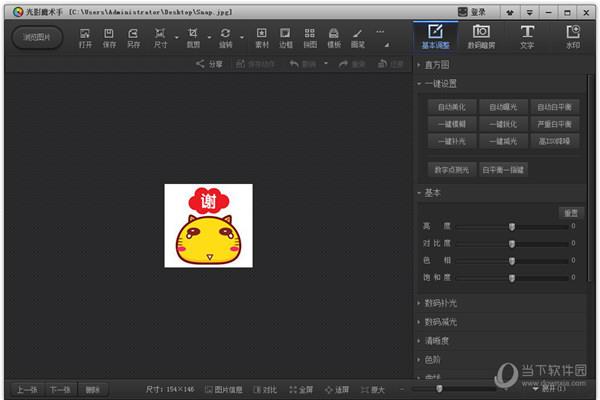
然后,我们点击画笔。就是图中用红线框起来的部分。
打开画笔后,我们点击曲线。
然后,在颜色中选择自己所需要的颜色,我这里选择的是绿色。
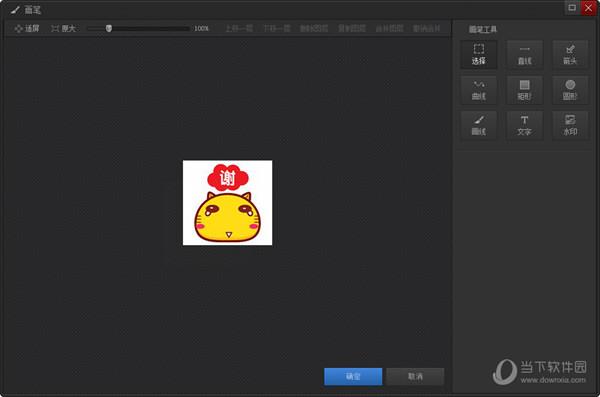
接着,调节线的宽度,我们用鼠标移动图中所示的按键,移到自己所需要的宽度。
然后,我们在画面上需要的地方画出一条线来。
我们用鼠标的左键在曲线的适当位置拉动曲线。

然后,再在曲线的另一个位置拉曲线,把曲线拉到我们所需要的形状,一条曲线最多只能拉两次。
然后,点击确定,这样,我们的所需要的曲线就画好了。











